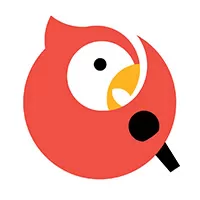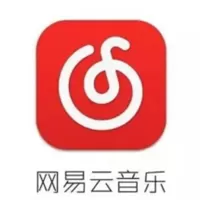软件特色
视频创作,剪映就够了
剪映专业版可以从手机到电脑,从短视频到长视频。剪辑,我们始终简单高效。
帮你更好地用影像表达,重构每个动人的片段
剪映专业版,来了
剪映专业版界面更清晰,面板更强大,布局更适合电脑端用户,适用更多专业剪辑场景。
延续剪映移动端全能易用的风格,无论你是剪辑师、学生、oger、剪辑爰好者、博主,都能够迅速上手操作,制作更专业、更高阶的视频效果。
专业功能,让创作事半功倍
智能功能,让A为你的创作赋能。把繁复的操作交给A,节约时间留给创作高阶功能,覆盖剪辑全场景,满足你的各类剪輯需求。
多轨剪辑
支持多视频轨频轨编辑,轻松处理复杂编辑项目。
曲线变速
专业变速效果键添加,随手记录的生活片段也能变成大片。
蒙版
多类型蒙版让多视频轨道创作更丰富,多元玩法超乎想象。
语音识别
智能识别字幕与歌词,上字幕不再成为烦恼。
优质、兼容,极致体验
剪映专业版攴持更高质量的输出,你可以根据需要设置分辨率,帧率,码率等参数。
4K最高支持4K分辨率
60fps最高支持高率
3档码率可调整
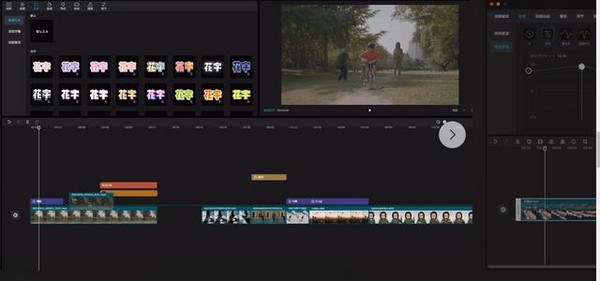
【添加音乐方法】
1、打开剪映电脑版,在主界面点击“创建项目”,完成视频素材的导入。
2、进入到视频编辑界面之后,我们点击选中视频素材,这时候即可在下方出现一个功能列表,在列表中选择“音乐”。

3、在“音乐库”界面选择需要的音乐,然后回到编辑界面,在该界面拖动音频轨道使之和视频相对应即可。

常见问题
剪映如何加字幕和配音?
打开剪映,开始创作,选择一段视频。
可以先导入一个素材,点击里面的文字。
选择对应的样式,最后输入文字就可以。
点击添加音频或者在菜单栏点击音频。
进入音频操作页面,可以选择配音。
添加之后,如果背景音起始位置不在开始处。
可以将配音的片段拖动至起始处。
这样背景音就与视频同步开始了,背景音添加完成。
剪映怎么剪掉不要的部分?
进入软件之后,首先将我们需要编辑的视频选中。
然后点击“添加到项目”,将视频放在工作台。
之后我们点击剪辑,然后滑动视频的进度条。
在不想要的视频区间点击“分割”。
然后将区间选中,点击“删除”即可。